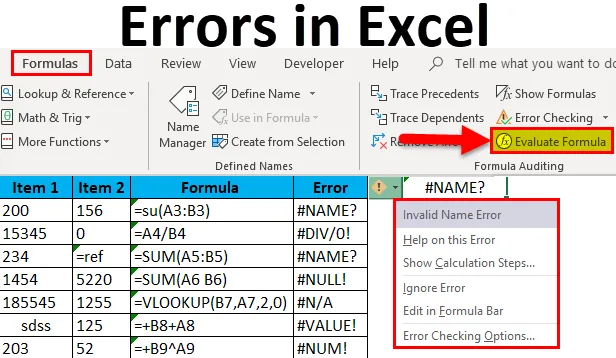
Erori în Excel (cuprins)
- Erori în Excel
- Exemple de erori în Excel
- Cum să corectați erorile în Excel?
Introducere în erorile în Excel
La fel ca orice alt software Excel produce adesea erori, cu toate acestea, erorile produse de Excel sunt adesea erorile utilizatorului în introducerea datelor sau solicitarea lui Excel să facă ceva ce nu poate fi făcut. Deci, când vedem că Excel dă o eroare, trebuie să corectăm eroarea în loc să folosim funcțiile de gestionare a erorilor pentru a masca eroarea.
Erorile Excel nu sunt doar erori, ci sunt și o sursă de informații despre ceea ce este greșit cu funcția sau comanda care a fost setată pentru execuție.
Erorile apar atunci când introducem o formulă în Excel și nu dorim să adăugăm intrarea necesară în formele așteptate, să presupunem că dacă am introdus funcția pentru a adăuga două celule, atunci Excel ne așteptăm ca celulele să aibă numere. Dacă oricare dintre celule are text în ea, ar produce o eroare. Fiecare funcție Excel vine cu termenii și condițiile proprii și dacă oricare dintre condițiile funcției este anulată, există erori Excel. Fiecare funcție are o sintaxă și aceasta trebuie respectată în mod corespunzător, iar dacă se observă o abatere la introducerea sintaxei, atunci va exista o eroare Excel.
Înțelegerea erorilor Excel sunt importante la fel cum înțelegem funcțiile. Aceste erori afișate ne spun o mulțime de lucruri. Având înțelegere corectă despre erorile Excel, puteți rezolva cu ușurință aceste erori.
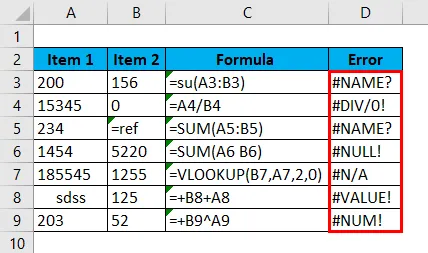
Exemple de erori în Excel
- Eroarea „#Nume?”
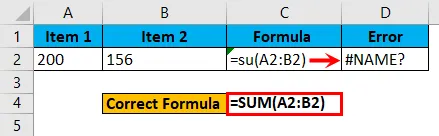
- Eroarea „# div / 0!”.
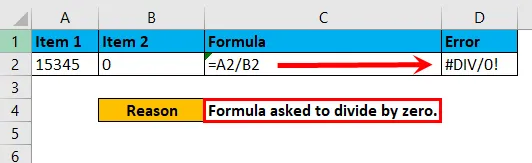
- Eroarea „#NULL!”
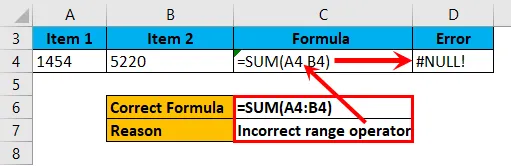
- Eroarea „N / A”.
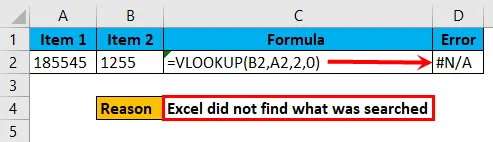
- Eroarea „#Value!”.
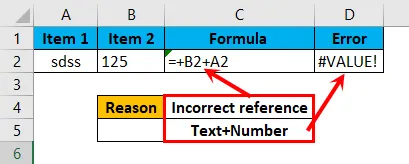
- Eroarea „#NUM!”.
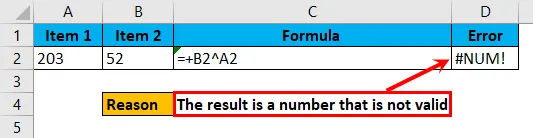
explicaţii
Erorile Excel prezentate în exemplele de mai sus sunt de diferite tipuri și apar din motive diferite și, prin urmare, devine important să identificăm cauza principală care se află în spatele erorii pentru a corecta rapid eroarea.
Eroarea „#Nume?” Se datorează faptului că formula care este tipată este incorectă. De exemplu, introducerea = su (A1: A2) în loc de = Suma (A1: A2) va da eroarea de la „#Nume?” Și dacă rugăm Excel să împartă orice număr la zero vom primi eroarea din „DIV / 0 !“.
În mod similar, „#NULL!” Se întâmplă dacă utilizatorul introduce un operator de intervale incorecte precum spațiul în loc să folosească „:”.
Eroarea „# N / A” apare dacă avem o funcție de căutare pentru a căuta orice valoare care nu există în date. Prin urmare, „# N / A” este returnat.
„#VALUE!” Se întâmplă din cauza oferirii unei referințe care nu este valabilă sau nu ar trebui să fie trimise. Dacă utilizăm funcția de sumă, atunci Excel presupune că vom oferi referința celulelor care au o intrare numerică în acele celule. Dacă am dat referință la celulele care au text, atunci vom primi „#Value!”
Eroarea „#NUM!” Se întâmplă atunci când rezultatul afișat este ceva care nu este valid. Să presupunem că dacă am introdus o funcție de multiplicare 999999999999 cu 999999999999999, atunci numărul rezultat va fi atât de lung, încât nu va fi valabil și vom primi eroarea „#NUM!”.
Cum să corectați erorile în Excel?
Erorile din Excel sunt foarte simple și ușor de corectat. Să înțelegem cum să corectăm erorile cu unele exemple.
Puteți descărca acest șablon Excel erori - Șablon Excel eroriErorile Excel pot fi corectate în trei moduri ca mai jos.
- Prin identificarea cauzei unei erori și corectarea acesteia.
- Prin mascarea erorii cu funcțiile de gestionare a erorilor pentru a afișa un rezultat.
În prima metodă eroarea este corectată de la sursă, dar în a doua opțiune există o eroare, însă eroarea este mascată cu o altă valoare prin utilizarea funcțiilor de gestionare a erorilor.
- Prin evaluarea formulei.
Metoda # 1- Identificarea cauzei erorii și corectarea acesteia.
Pasul 1 : Accesați celula care are o funcție de eroare în ea.
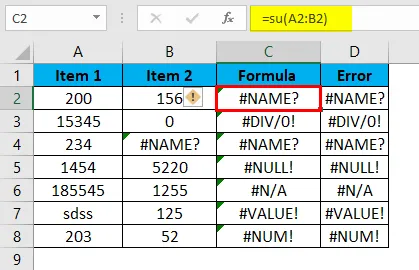
Pasul 2: Faceți clic pe micul semn de avertizare care este afișat în partea stângă a celulei.
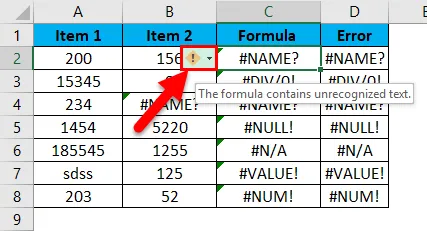
Pasul 3: verificați ce eroare s-a întâmplat.
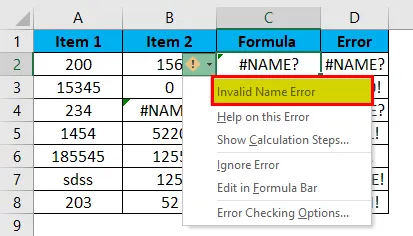
Pasul 4: Încercați să obțineți ajutor de la datele încorporate.
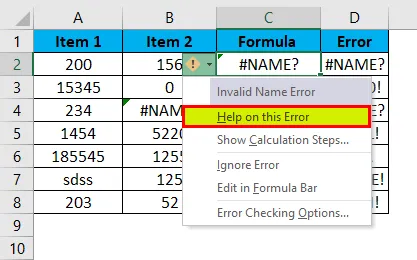
Pasul 5: După verificarea ce tip de eroare s-a întâmplat, corectați eroarea de la sursă și eroarea va fi rezolvată.
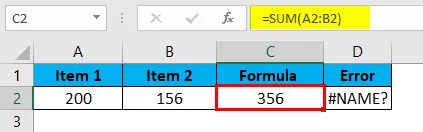
Corectarea erorilor când vedem codurile de eroare de mai jos.
#NAME ?: Această eroare se întâmplă dacă, în cazul în care formula nu este tastată corect.
# DIV / 0 !: Această eroare se întâmplă dacă o valoare este cerută să se împartă cu zero.
#REF !: Dacă în cazul lipsei de referință, această eroare se va întâmpla.
#NULL !: Acest lucru se întâmplă în cazul în care am folosit delimitatori de gamă nevalide.
# N / A: Când valoarea căutată nu se află în datele de unde sunt căutate.
######: Aceasta nu este o eroare, asta înseamnă că lungimea rezultatului este mai mare decât lățimea coloanei.
#VALUE !: Acest lucru se întâmplă atunci când o valoare a celor două celule nu este aceeași și funcționăm unele funcții matematice.
#NUM !: Acest lucru se întâmplă în cazul în care valoarea rezultată nu este valabilă.
Metoda 2 - Mascarea erorii folosind funcții de gestionare a erorilor.
Pasul 1 : Accesați celula care are o funcție de eroare în ea.
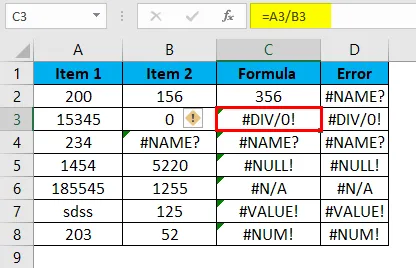
Pasul 2: Faceți clic pe micul semn de avertizare care este afișat în partea stângă a celulei.
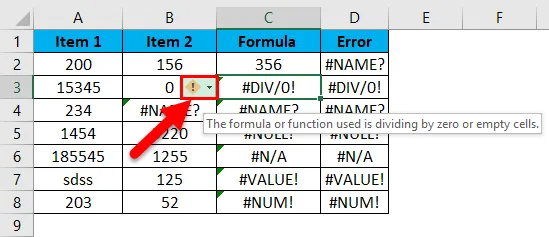
Pasul 3: Selectați opțiunea „Editați în bara de formule”.
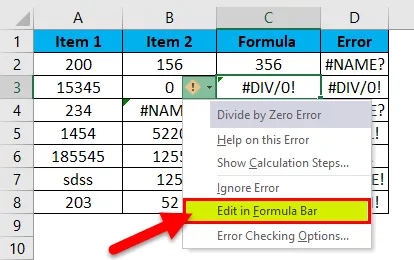
Pasul 4:
Alegeți acum o funcție de gestionare a erorilor, cum ar fi „IFERROR” și introduceți-o înainte de formula reală și această funcție va afișa o anumită valoare în loc să afișeze eroare.
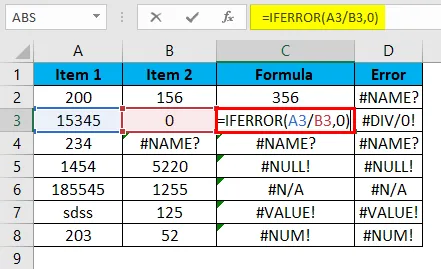
Adăugând funcția IFERROR înainte de formula reală, atunci afișează valorile în loc să arate eroare.
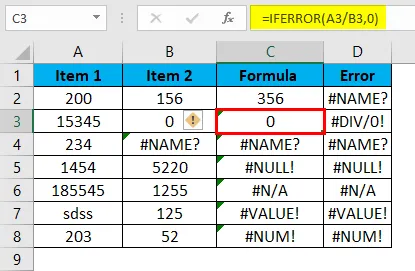
Metoda # 3 - Evaluarea formulei.
Dacă în cazul în care folosim formule cuibăritate și dacă formula are o eroare, formula completă va sfârși dând o eroare.
Aceasta este imaginea care conține erori.
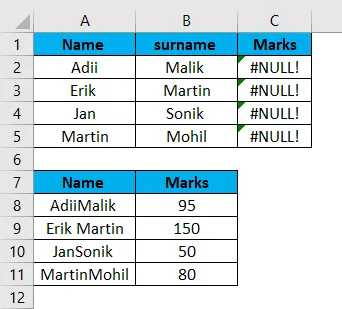
Pasul 1: Faceți clic pe celula care are o eroare.
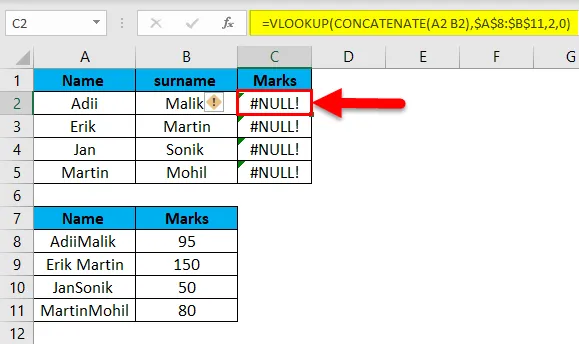
Din panglică faceți clic pe opțiunea „Formule”.
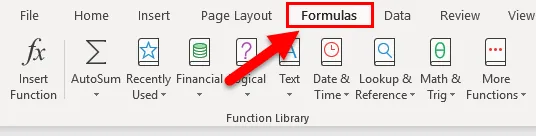
Pasul 2: Faceți clic pe opțiunea Evaluare formulă.
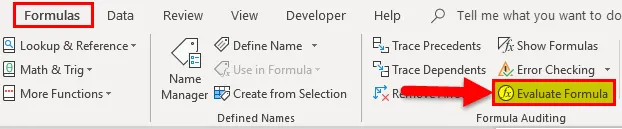
Pasul 3: Faceți clic pe Evaluare.
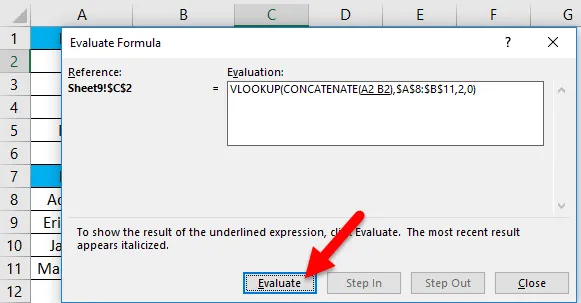
Pasul 4: Continuați să faceți clic pe formula de evaluare până când vom obține funcția care provoacă eroarea.
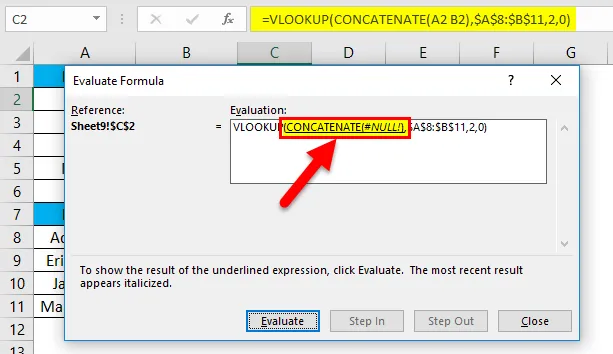
Pasul 5: corectați formula care creează o eroare.
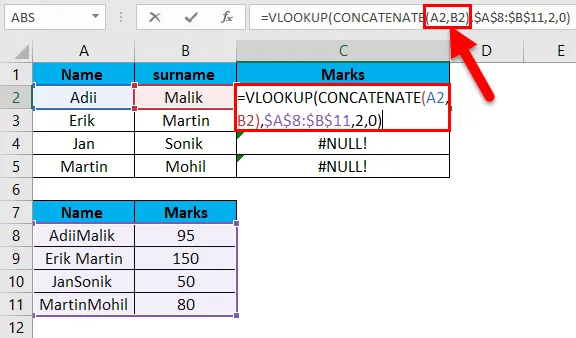
După corectarea formulei obținem răspunsul corect.
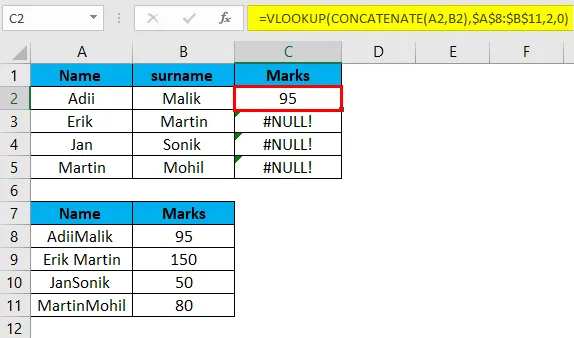
Trageți formula utilizând Ctrl + D.
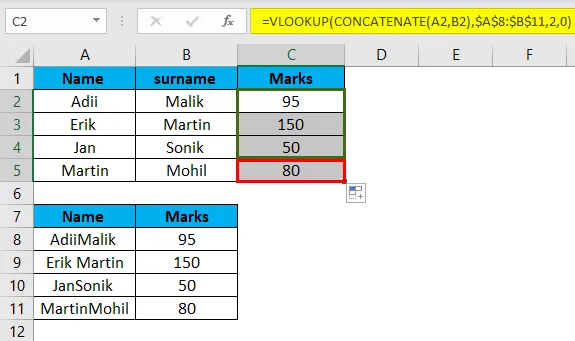
Pasul 6: Eroarea va fi rezolvată.
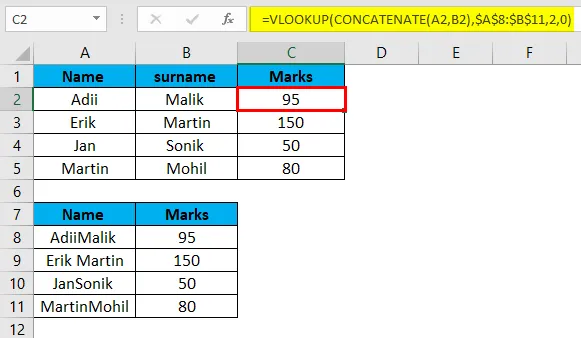
Lucruri de reținut despre erorile din Excel
- Nu toate erorile care sunt afișate sunt adevărate erori. Unele dintre ele sunt erori false care sunt afișate numai din cauza problemelor de formatare. Cum ar fi semnul de eroare „###” înseamnă că lățimea coloanelor trebuie mărită.
- Erorile pot fi rezolvate numai dacă urmează sintaxa necesară a funcției.
- Fiecare eroare care are loc are o soluție diferită și are nevoie de funcții diferite de gestionare a erorilor.
- Dacă în cazul în care nu suntem siguri cu privire la ce tip de eroare s-a întâmplat, putem folosi funcția incrustată de excel care este „= Error.type” pentru a identifica tipul de eroare.
- Cea mai critică eroare a excel este „#REF”, deoarece în acest caz, referința unei celule nu poate fi identificată și un astfel de tip de erori ar trebui evitate doar lucrând mai atent.
- Pentru a rezolva erorile în cazul formulelor Excel imbricate, preferați să introduceți o singură funcție simultan, astfel încât să știm ce funcție are o eroare.
Articole recomandate
Acesta a fost un ghid pentru erorile din Excel. Aici discutăm tipuri de erori și cum să corectăm erorile în Excel cu exemple și șabloane Excel descărcabile. De asemenea, puteți analiza aceste funcții utile în excel -
- Ghid pentru funcția IFERROR Excel
- Cum să corectați funcția ISERROR Excel?
- Utilizarea funcției Excel VALUE
- Funcția SĂPTĂMÂNT în MS Excel